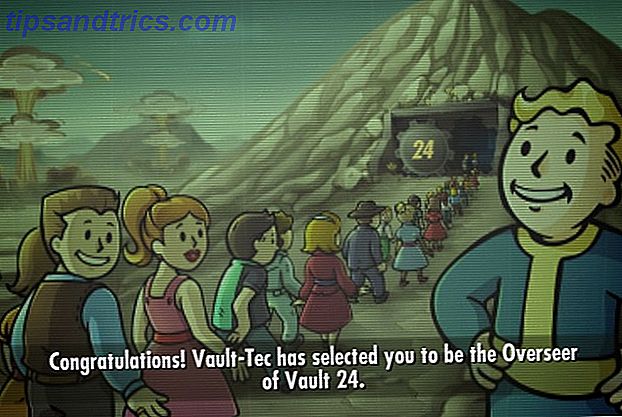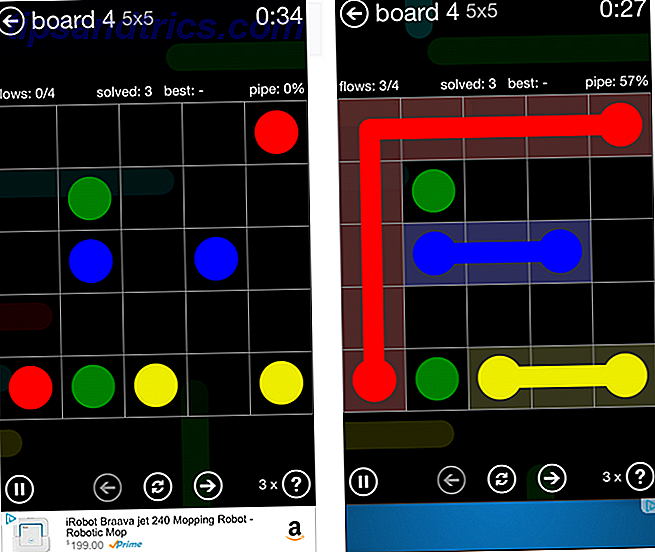Conosciamo tutti le tipiche lettere di unità in Windows.
- C: è il tuo disco rigido.
- D: è il tuo lettore CD.
- E: e verso l'alto sono usati per i supporti rimovibili.
- A: e B: sono stati usati per i floppy disk (ora per lo più defunti).
Tuttavia, lo sapevi che non sei legato a quelle lettere? È facile scambiarli e puoi dare loro tutte le lettere che vuoi. (Sebbene la modifica del drive C: potrebbe non valere la pena).
Forse vuoi mantenere le tue unità flash organizzate alla fine dell'alfabeto, oppure vuoi dare a una unità di rete una lettera particolare che sarà gratuita su tutte le macchine Windows sul tuo Wi-Fi. Indipendentemente dal motivo, ecco come modificare una lettera di unità in Windows.
Utilizzo di Gestione disco
Per cambiare la lettera di unità di un'unità che non contiene l'installazione di Windows, è necessario utilizzare lo strumento Gestione disco .
Per iniziare, fare clic con il tasto destro del mouse sul menu Start e selezionare Gestione disco . Nella pagina principale dell'app, vedrai un elenco completo di tutte le unità connesse al tuo sistema.
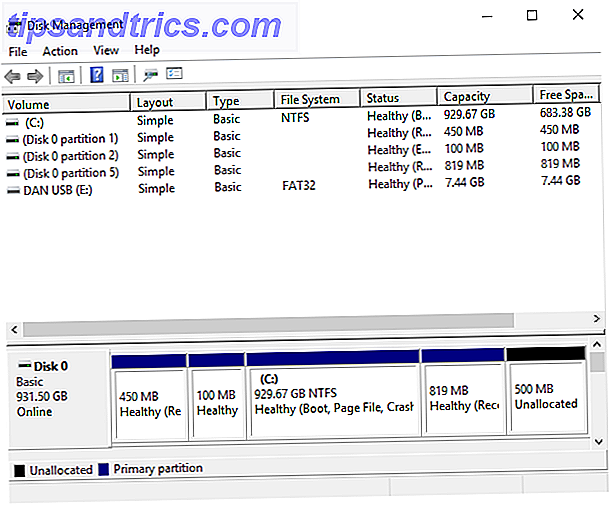
Individua il nome del disco che desideri modificare, fai clic con il pulsante destro del mouse su di esso e scegli Cambia lettera e percorsi di unità .

Nella nuova finestra, evidenzia la lettera di unità esistente e fai clic su Cambia . Successivamente, assicurati di aver selezionato Assegna la seguente lettera di unità (anziché montare nella seguente cartella NTFS vuota ) e scegli una nuova lettera dal menu a discesa.

Nota: non è possibile scambiare lettere tra due unità. Ad esempio, se vuoi scambiare E: e F :, prima devi cambiare uno di loro in un segnaposto temporaneo.
Sei bloccato con l'unità di Windows
Non è possibile modificare la lettera dell'unità su cui è installato Windows senza eseguire una reinstallazione completa del sistema operativo Windows Come reinstallare Windows 10 senza perdere i dati Come reinstallare Windows 10 senza perdere i dati Utilizzando questa opzione è possibile reinstallare Windows senza perdere i file, i dati personali e i programmi che hai già sul sistema. Leggi di più . A meno che non si abbia una necessità molto urgente di cambiare l'unità di Windows, quasi certamente non ne vale la pena.
Hai personalizzato le tue lettere di guida? Fateci sapere le vostre storie e suggerimenti nei commenti qui sotto.